在使用Word的时候,不少人有这样的烦恼:Word中的文字对齐不了,浪费了好多时间,还是弄不好。那么今天小编就来分享几个好用的Word中文字对齐的方法,下面就一起来看看吧~

一、简单操作
1.分散对齐法
Word中其实有一个【分散对齐】功能,利用这个功能,就能快速对齐Word中的文字了。具体的操作步骤如下:
点击菜单栏中的【段落】,点击【分散对齐】,然后【新文字宽度】调整为【4字符】,最后点击【确定】就行了。
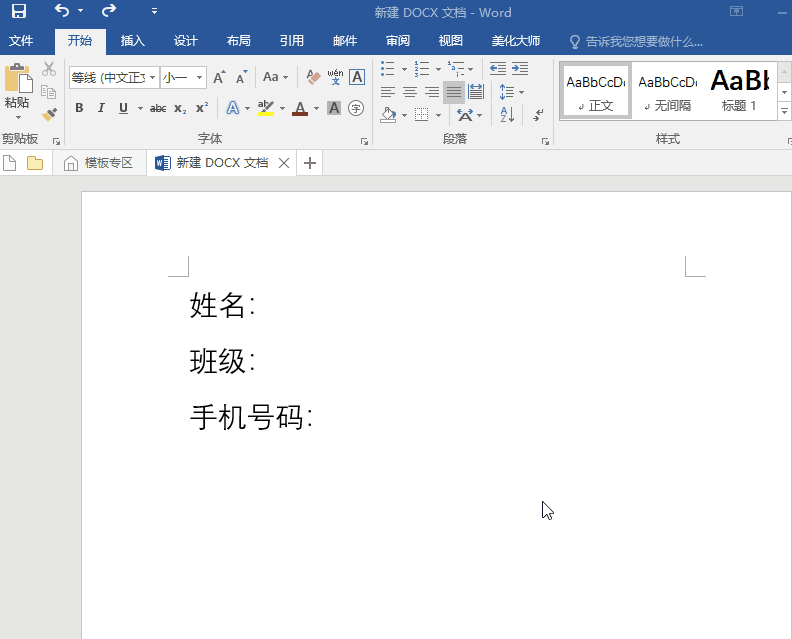
2.宽度调整法
想要快速对齐Word中的文字,其实还可以通过【调整宽度】来对齐。具体的操作步骤如下:
点击菜单栏中的【段落】,点击【中文版】,选择【调整宽度】,调整为【4字符】,最后直接点击【确定】就行啦。
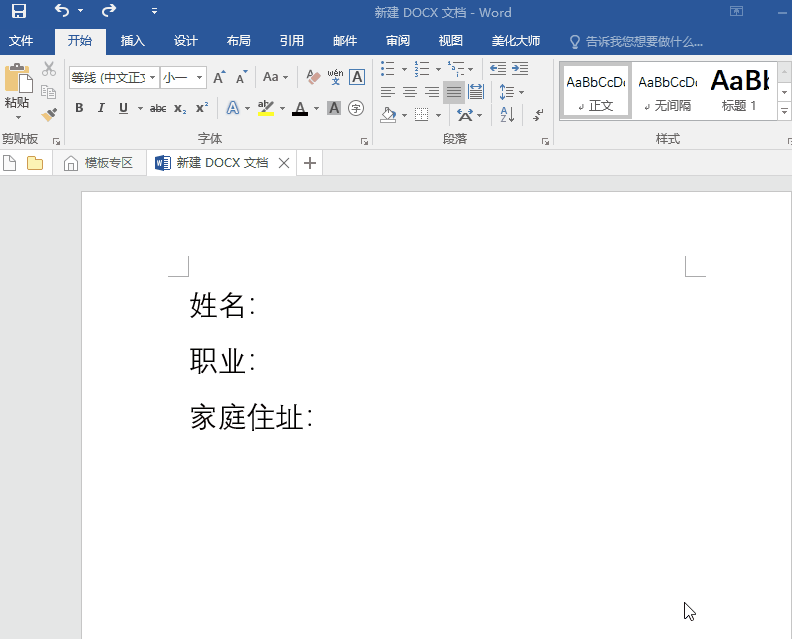
二、高能操作
1.TAB键对齐法
在我们的电脑键盘上有一个TAB键,可能很多人对这个键并不熟悉。其实它也可以用来对齐Word中的文字。具体操作步骤如下:
我们先选中所有要对齐的文字,然后点击【段落】,点击【制表位】,将【默认制表位】调整为【15 字符】,点击【确定】,最后再按【TAB键】即可。
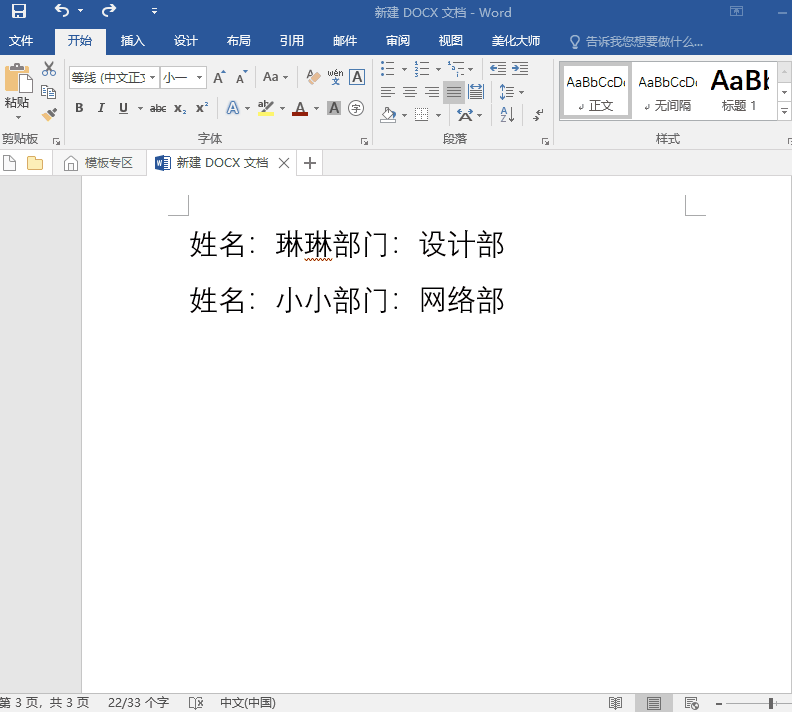
2.表格对齐法
我们还能通过表格来对齐Word中的文字呢!具体操作步骤如下:
选中文字后,点击菜单栏中的【插入】,点击【表格】,选择【文本转换成表格】,接下来设置好列数,点击【确定】,再点击【边框】,最后选择【无框线】即可。
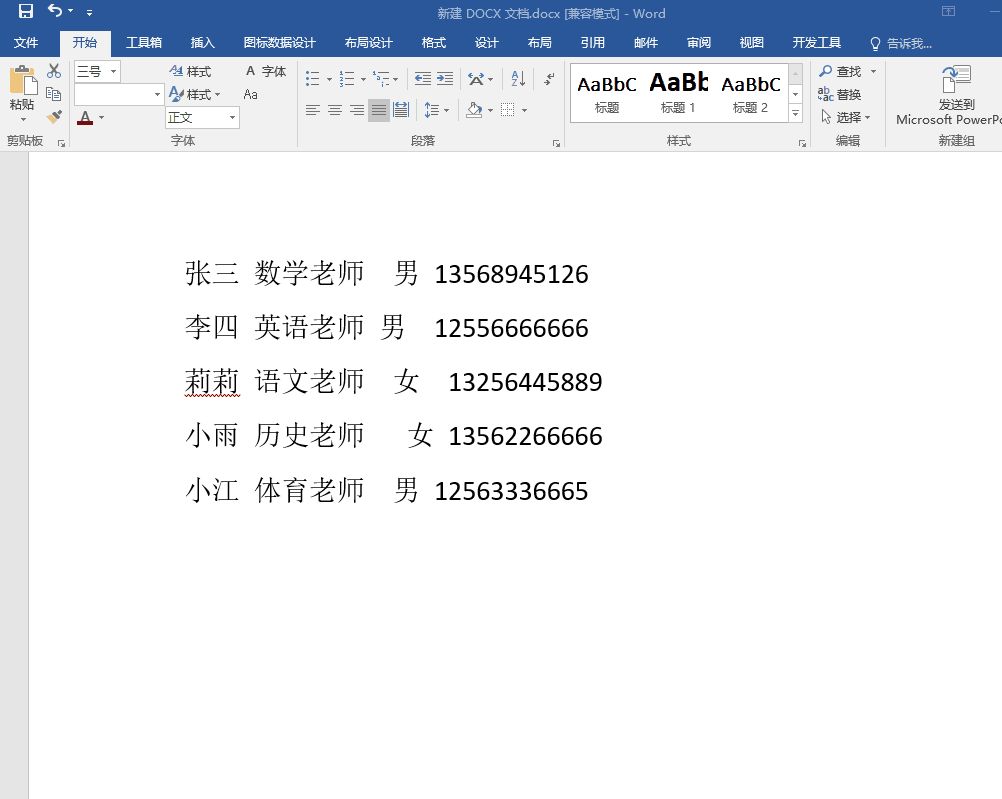
OK,今天的分享就到这里啦,上面这些Word中文字对齐的方法,大家都学会了吗?快点用起来吧~如果你还知道其他好用的Word技巧,也欢迎分享出来,一起学习学习哦~

